BjornleBarbu
Moddeur

 Nombre de messages : 12 Nombre de messages : 12
Age : 33
Date d'inscription : 04/11/2006
 |  Sujet: Modifier son .ini >>> Tutorial Sujet: Modifier son .ini >>> Tutorial  Dim 19 Nov 2006, 15:07 Dim 19 Nov 2006, 15:07 | |
| MODIFIER SON INI >>> DIDACTICIEL Le fichier ini se trouve dans Mes documents/My games/oblivion et se nomme Oblivion (paramètre de configuration par défaut). Ouvrez-le par défaut avec le Bloc-note. (il se peut que vous deviez retirer la lecture seule pour sauvegarder. Pour ce faire, un clic droit sur le fichier ini>propriétés> décochez la lecture seule> appliquer> ok.). Pour chaque modification, remplacez la ligne du ini par celle donnée, en respectant les espaces et le retour à la ligne (pour retrouver votre ini original, supprimez le ini modifié, lancez le jeu et votre ini ne sera plus modifié). -------------------------
- Pour retirer les vidéos au lancement du jeu :
SIntroSequence=bethesda softworks HD720p.bik,2k games.bik,game studios.bik,Oblivion Legal.bik
par
SIntroSequence=0
et
SMainMenuMovieIntro=Oblivion iv logo.bik
par
SMainMenuMovieIntro=0
- Pour accélérer les chargements si vous avez un disque dur avec 16mo de cache :
bUseHardDriveCache=0
par
bUseHardDriveCache=1
- Utiliser les shaders 3.0 (pour les possesseurs de cartes graphiques récentes) :
bAllow30Shaders=0
par
bAllow30Shaders=1
- Changer la police de la console ² :
iConsoleFont=3
par
iConsoleFont=2 => pour une écriture comme dans les dialogues.
iConsoleFont=5 => pour une écriture stylisée.
- Ne pas avoir d’icônes qui remplacent la croix de visée lorsqu’on pointe sur quelque chose :
bDisableDynamicCrosshair=0
par
bDisableDynamicCrosshair=1
- Ne jamais avoir de croix de visée :
bCrossHair=1
par
bCrossHair=0
- Ne pas devoir dormir pour changer de niveau :
bInstantLevelUp=0
par
bInstantLevelUp=1
- Voir une barre de vie au dessus des ennemis en combat :
bHealthBarShowing=0
par
bHealthBarShowing=1
- Changer la taille et la densité de l’herbe (fait gagner beaucoup de FPS (à coupler avec CE MOD pour un gain total de FPS) :
iMinGrassSize=80
par
iMinGrassSize=170
- Les images saccadent moins :
Rajoutez à la catégorie [BlurShader] la ligne bUseBlurShader=1
- Les combats gagnent en fluidité :
fBlurAmmount=0.5000
par
fBlurAmmount=0.2500
- Décharger un peu le processeur :
iThreads=3
par
iThreads=1 => pour les processeur à cœur simple et les Hyper-Treading.
iThreads=2 => pour les Dual-Core.
- Gagner en brillance (se rapproche du HDR et peut s’utiliser avec l’antialiaising) :
fAlphaAddExterior=0.2000
par
fAlphaAddExterior=0.2500
et
fAlphaAddInterior=0.5000
par
fAlphaAddInterior=0.6000
et
fBlurRadius=0.0300
par
fBlurRadius=0.0250
- Rendre l’eau plus claire :
uDepthRange=125
par
uDepthRange=250 => eau claire.
uDepthRange=500 => eau de source, très claire.
- Faire que l’arrière-plan soit plus détaillé (on peut aussi utiliser Ceci) :
uGridsToLoad=5
par
uGridsToLoad=8 => Configuration moyenne.
uGridsToLoad=18 => Configuration très musclée (mais résultat garanti).
- Accélérer le temps (genre GTA : SA (complètement inutile mais marrant)) :
iFPSClamp=0
par
iFPSClamp=1 => La journée passe en 30sec.
- Rendre les éléments plus beaux ( nécéssite un dual-core ou HT) :
bUseThreadedTempEffects=0
bUseThreadedParticleSystem=0
par
bUseThreadedTempEffects=1
bUseThreadedParticleSystem=1
- Augmenter la densité et le temps d'affichage du sang :
fDecalLifeTime=10.0000
par
fDecalLifeTime=1200.0000
et iMaxDecalsPerFrame=10
par
iMaxDecalsPerFrame=500
- Augmenter les FPS mais jeu légèrement moins brillant :
bDoSpecularPass=1
par
bDoSpecularPass=0 => à coupler obligatoirement avec CA.
-------------------------------- Si vous avez des modifications d'ini non-citées ci-dessus, postez pour nous aider à compléter ce tuto.  | |
|
Nicorr
Druide
 Nombre de messages : 128 Nombre de messages : 128
Age : 33
Date d'inscription : 27/11/2006
 |  Sujet: Re: Modifier son .ini >>> Tutorial Sujet: Re: Modifier son .ini >>> Tutorial  Lun 27 Nov 2006, 18:12 Lun 27 Nov 2006, 18:12 | |
| Il y a quelques modifications d'ini non citées sur cette page (merci Wiwiland), comme permettre les screenshots.
http://wiwiki.wiwiland.net/index.php/Oblivion_:_Optimisation | |
|
BjornleBarbu
Moddeur

 Nombre de messages : 12 Nombre de messages : 12
Age : 33
Date d'inscription : 04/11/2006
 |  Sujet: Re: Modifier son .ini >>> Tutorial Sujet: Re: Modifier son .ini >>> Tutorial  Ven 01 Déc 2006, 18:03 Ven 01 Déc 2006, 18:03 | |
| Ben en fait il y en a que je n'ai pas mises car elles ne servent à rien, ca ne change rien... sinon, oui il y en a qui manquent, comme permettre les screens, ahah la belle affaire, si tu veux prendre des screens avec l'antialiaising, oublie le ini, mon gars  | |
|
Nicorr
Druide
 Nombre de messages : 128 Nombre de messages : 128
Age : 33
Date d'inscription : 27/11/2006
 |  Sujet: Re: Modifier son .ini >>> Tutorial Sujet: Re: Modifier son .ini >>> Tutorial  Ven 01 Déc 2006, 18:15 Ven 01 Déc 2006, 18:15 | |
| C'est quoi la différence entre les deux ? | |
|
Contenu sponsorisé
 |  Sujet: Re: Modifier son .ini >>> Tutorial Sujet: Re: Modifier son .ini >>> Tutorial  | |
| |
|







